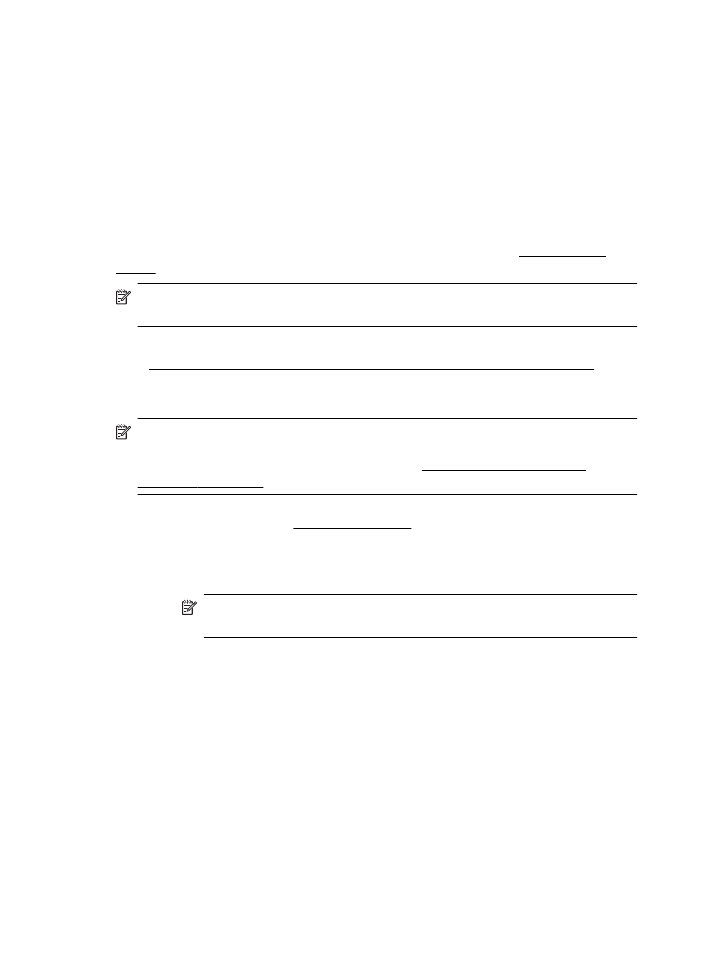
Εκτύπωση σε ειδικό χαρτί ή χαρτί προσαρμοσμένου μεγέθους (Mac OS X)
Σημείωση Για να εκτυπώσετε σε χαρτί προσαρμοσμένου μεγέθους, πρέπει να
ρυθμίσετε το προσαρμοσμένο μέγεθος στο λογισμικό HP που συνοδεύει τον
εκτυπωτή. Για οδηγίες, ανατρέξτε στην ενότητα Ρύθμιση προσαρμοσμένων
μεγεθών (Mac OS X).
1.
Τοποθετήστε το κατάλληλο χαρτί στο δίσκο. Για περισσότερες πληροφορίες,
ανατρέξτε στην ενότητα Τοποθέτηση μέσων.
2.
Επιλέξτε ένα μέγεθος χαρτιού:
α.
Στο μενού File (Αρχείο) στην εφαρμογή λογισμικού, κάντε κλικ στο Page
Setup (∆ιαμόρφωση σελίδας).
Σημείωση Εάν δεν βλέπετε στοιχείο μενού Page Setup, μεταβείτε στο
βήμα 3.
β.
Βεβαιωθείτε ότι ο εκτυπωτής που θέλετε να χρησιμοποιήσετε είναι
επιλεγμένος στο αναδυόμενο μενού Format For (Μορφοποίηση για).
γ.
Επιλέξτε το μέγεθος χαρτιού από το αναδυόμενο μενού Paper Size
(Μέγεθος χαρτιού) και κάντε κλικ στο OK.
3.
Στο μενού Αρχείο της εφαρμογής λογισμικού, επιλέξτε Εκτύπωση.
4.
Βεβαιωθείτε ότι ο εκτυπωτής που θέλετε να χρησιμοποιήσετε είναι επιλεγμένος.
5.
Επιλέξτε το κατάλληλο μέγεθος χαρτιού από το αναδυόμενο μενού Paper Size
(Μέγεθος χαρτιού) (εάν υπάρχει).
6.
Κάντε κλικ στο Paper Handling (Χειρισμός χαρτιού) από το αναδυόμενο μενού.
7.
Στην περιοχή Destination Paper Size (Μέγεθος χαρτιού προορισμού), κάντε κλικ
στην καρτέλα Scale to fit paper size (Προσαρμογή στο μέγεθος χαρτιού) και,
στη συνέχεια, επιλέξτε το προσαρμοσμένο μέγεθος.
8.
Επιλέξτε όποιες άλλες ρυθμίσεις εκτύπωσης θέλετε και έπειτα κάντε κλικ στο
κουμπί Print (Εκτύπωση) για να ξεκινήσει η εκτύπωση.
Κεφάλαιο 2
34
Εκτύπωση
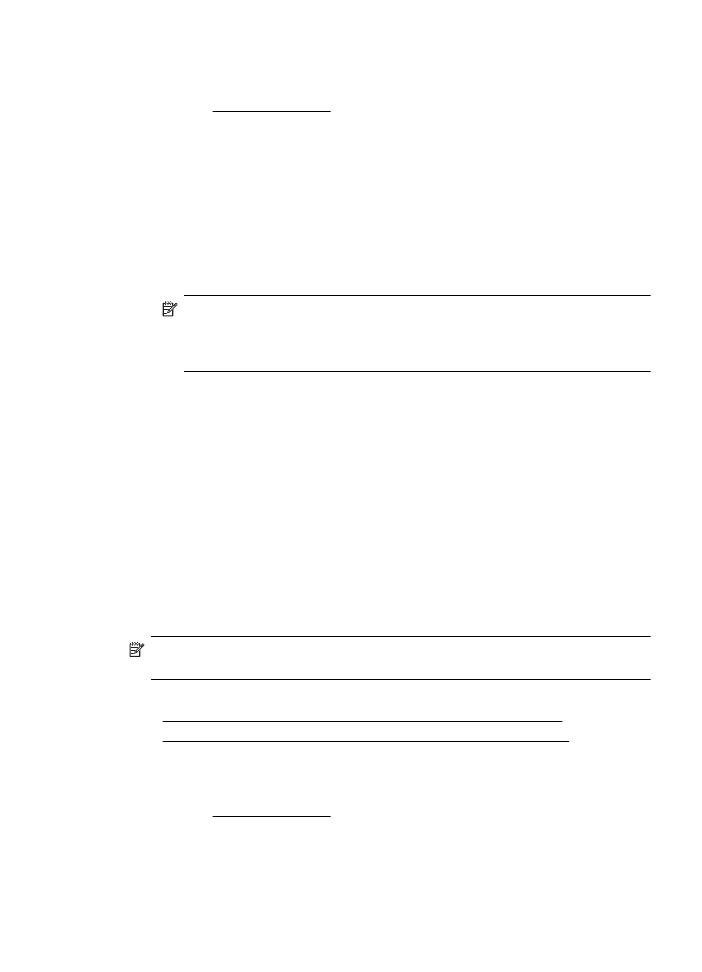
Ρύθμιση προσαρμοσμένων μεγεθών (Mac OS X)
1.
Τοποθετήστε χαρτί στο δίσκο. Για περισσότερες πληροφορίες, ανατρέξτε στην
ενότητα Τοποθέτηση μέσων.
2.
Από το μενού File (Αρχείο) στην εφαρμογή λογισμικού, κάντε κλικ στο Page
Setup (∆ιαμόρφωση σελίδας) και στη συνέχεια βεβαιωθείτε ότι ο εκτυπωτής που
θέλετε να χρησιμοποιήσετε είναι επιλεγμένος στο αναδυόμενο μενού Format For
(Μορφοποίηση για).
– Ή –
Από το μενού File (Αρχείο) στην εφαρμογή λογισμικού, κάντε κλικ στο Print
(Εκτύπωση) και στη συνέχεια βεβαιωθείτε ότι ο εκτυπωτής που θέλετε να
χρησιμοποιήσετε είναι επιλεγμένος.
3.
Επιλέξτε Manage Custom Sizes (∆ιαχείριση προσαρμοσμένων μεγεθών) στο
αναδυόμενο μενού Paper Size (Μέγεθος χαρτιού).
Σημείωση Εάν δεν βλέπετε αυτές τις επιλογές στο παράθυρο διαλόγου
Print (Εκτύπωση), κάντε κλικ στο τρίγωνο εμφάνισης δίπλα στο αναδυόμενο
μενού Printer (Εκτύπωτής) ή επιλέξτε Show Details (Εμφάνιση
λεπτομερειών).
4.
Κάντε κλικ στο κουμπί + στην αριστερή πλευρά της οθόνης, έπειτα κάντε διπλό
κλικ στην ένδειξη Untitled (Χωρίς τίτλο) και πληκτρολογήστε ένα όνομα για το
νέο προσαρμοσμένο μέγεθος.
5.
Στα πλαίσια Width (Πλάτος) και Height (Ύψος), πληκτρολογήστε τις διαστάσεις
και έπειτα ορίστε τα περιθώρια, αν θέλετε να τα προσαρμόσετε.
6.
Κάντε κλικ στο OK.